มีการกำหนดค่านโยบายการอัปเดตแต่จะถูกละเว้น - Microsoft Edge
เมื่อเร็วๆ นี้ หลังจากอัปเดต เว็บเบราว์เซอร์ Microsoft Edgeฉันพบว่ามีข้อความแสดงอยู่บน หน้า เกี่ยวกับ(About) : นโยบายการอัปเดตได้รับการกำหนดค่าแต่จะถูกละเว้นเนื่องจากอุปกรณ์นี้ไม่ได้เข้าร่วม(Update policies are configured but will be ignored because this device isn’t domain joined)โดเมน
โดยทั่วไป เมื่อมัลแวร์เข้าสู่ระบบ การเปลี่ยนแปลงนโยบายบางอย่างเพื่อให้แฮกเกอร์สามารถควบคุมคอมพิวเตอร์ของผู้ใช้ได้ แต่นี่ไม่ใช่กรณีที่มีข้อความที่แสดงในเบราว์เซอร์Edge ดังนั้น หากคุณเห็นข้อความนี้ใน ส่วน " เกี่ยวกับ(About) " ของ เบราว์เซอร์ Edgeอย่าเกี่ยวข้องกับการติดมัลแวร์ ไม่มีอะไรต้องกังวล เนื่องจากระบบของคุณปลอดภัยอย่างสมบูรณ์
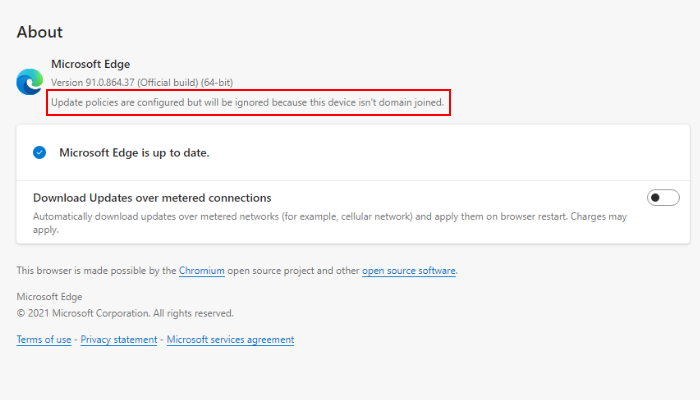
ในโพสต์นี้ เราจะมาดูกันว่าข้อผิดพลาดนี้คืออะไรและจะแก้ไขได้อย่างไร
มีการกำหนดค่านโยบายการอัปเดตแต่จะถูกละเว้นเนื่องจากอุปกรณ์นี้ไม่ได้เข้าร่วมโดเมน
หากคุณอ่านข้อความอย่างระมัดระวัง คุณจะรู้ว่าข้อความนี้หมายถึงอะไร ระบุอย่างชัดเจนว่ามีนโยบายการอัปเดตบางอย่างสำหรับMicrosoft Edgeที่ได้รับการกำหนดค่า แต่นโยบายเหล่านี้ไม่สามารถนำมาใช้ได้เนื่องจากอุปกรณ์ไม่ได้เชื่อมต่อกับโดเมน คำว่าโดเมนหมายถึงอะไร? โดเมนWindows(Windows Domain)คือเครือข่ายที่บุคคลหรือทีมงานของบุคคล (ผู้เชี่ยวชาญด้านไอที) สามารถควบคุมคอมพิวเตอร์ทุกเครื่องที่เชื่อมต่อกับเครือข่ายเฉพาะได้ โดยทั่วไปจะใช้เครือข่ายประเภทนี้ในการตั้งธุรกิจ
มันส่งผลต่อประสบการณ์การท่องเว็บของคุณหรือไม่? คำตอบสำหรับคำถามนี้สามารถสรุปได้ง่าย ๆ จากข้อความ ข้อความแจ้งว่าผู้ใช้ปลายทางสามารถเพิกเฉยต่อนโยบายที่อัปเดตได้ ดังนั้นจึง(Hence)ไม่ส่งผลต่อประสบการณ์การท่องเว็บของคุณ คุณสามารถใช้Microsoft Edgeสำหรับการท่องอินเทอร์เน็ตได้ตามปกติ
อ่าน(Read) : แก้ไขรหัสข้อผิดพลาดในการติดตั้งและอัปเด ตMicrosoft Edge(Fix Microsoft Edge Installation & Update error codes)
วิธีแก้ไขข้อผิดพลาดนี้
เพื่อแก้ไขข้อผิดพลาดนี้ คุณต้องเชื่อมต่อคอมพิวเตอร์ของคุณกับ เครือข่าย Windows Domainหากคุณต้องการให้ปฏิบัติตามนโยบายการอัปเดต(Update)
หากคุณเป็นผู้ใช้ Windows 10 (Windows 10) Homeคุณสามารถละเว้นข้อความนี้ได้เนื่องจากWindows 10 Home edition ไม่รองรับการเข้าร่วมเครือข่ายWindows Domain
หากคุณมี Windows 10 รุ่นอื่นที่ไม่ใช่ Windows 10 Homeคุณสามารถเชื่อมต่อระบบของคุณกับโดเมนได้อย่างง่ายดาย หลังจากเชื่อมต่อกับโดเมนแล้ว ให้รีสตาร์ท เบราว์เซอร์ Edge (หากคุณเปิดไว้แล้ว) และไปที่ “ Help and feedback > เกี่ยวกับ(About) ” จะเห็นว่าข้อความนั้นหายไป
หวังว่านี่จะช่วยได้
อ่านต่อไป(Read next) : การตั้งค่านี้บังคับใช้โดยผู้ดูแลระบบของคุณ – ข้อผิดพลาดของ(This setting is enforced by your administrator – Chrome error) Chrome
Related posts
วิธีการลบปุ่มเมนู Extensions จาก Microsoft Edge toolbar
วิธีตั้งค่าหรือเปลี่ยน Microsoft Edge homepage บน Windows 10
เพิ่ม Home button ถึง Microsoft Edge browser
วิธีการ จำกัด Media Autoplay ใน Microsoft Edge browser
วิธีการบังคับใช้ Google SafeSearch ใน Microsoft Edge ใน Windows 10
เปิดใช้งานคำขอแจ้งเตือนที่เงียบสงบใน Microsoft Edge browser
วิธีการติดตั้งส่วนขยาย Chrome ใน Microsoft Edge browser
วิธีการป้องกันการเปลี่ยนแปลงรายการโปรดใน Microsoft Edge ใน Windows 10
สร้างทางลัดเพื่อเปิด Microsoft Edge browser ใน InPrivate mode
ปิดใช้งานการซิงค์สำหรับ User Profiles ใน Microsoft Edge โดยใช้ Registry
วิธีการแสดงหรือซ่อน Collections button ใน Microsoft Edge browser
วิธีการปิดการแจ้งเตือนผลักดันเว็บไซต์ Microsoft Edge
วิธีเปิดใช้งาน Collections feature ใน Microsoft Edge browser
วิธีการติดตั้ง Chrome Themes บน Microsoft Edge browser
คอลเลกชันใน Microsoft Edge เป็นวิธีที่ง่ายในการจัดเก็บ web content
วิธีการปิดใช้งาน Microsoft Edge กำลังถูกใช้สำหรับการแบ่งปันข้อความ
Microsoft Edge ปิดอัตโนมัติทันทีหลังจากเปิดบน Windows
Assign Backspace key เพื่อกลับไปหน้าใน Microsoft Edge
วิธีการบล็อกเว็บไซต์ใน Microsoft Edge ใน Windows 10
วิธีการติดตั้งนามสกุลใน Microsoft Edge browser
